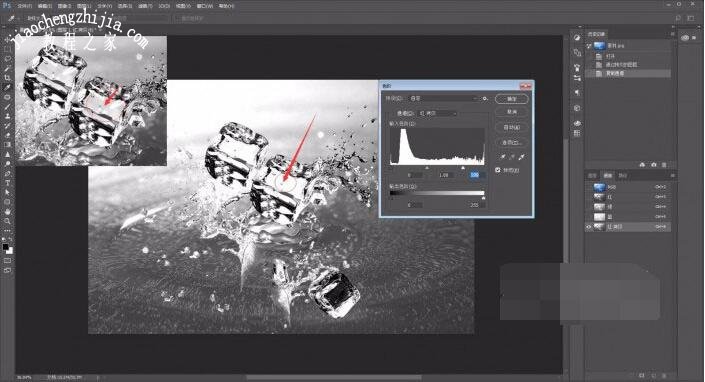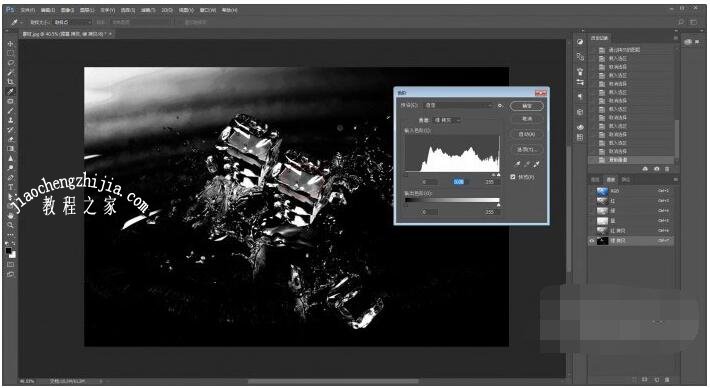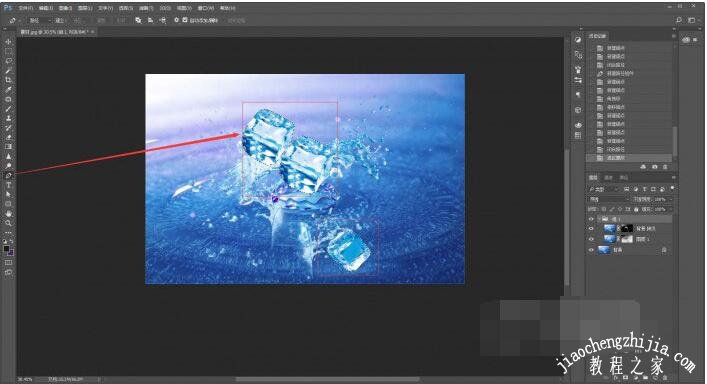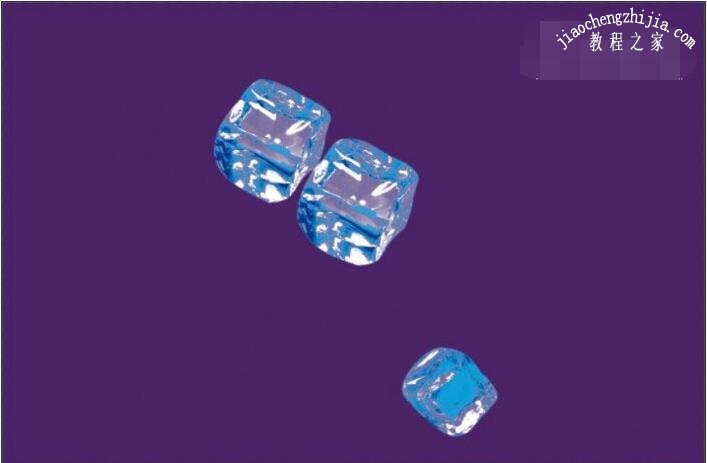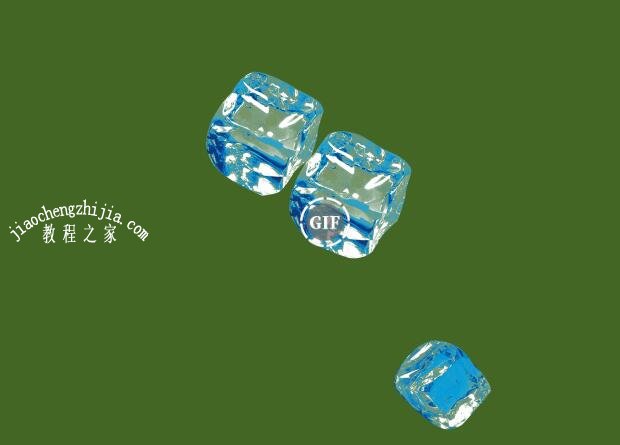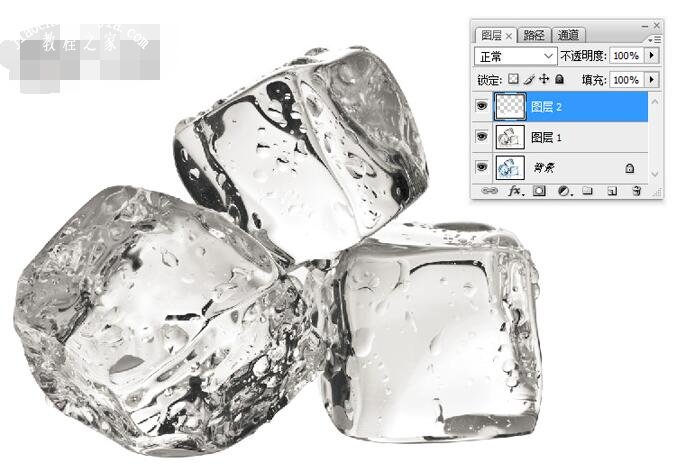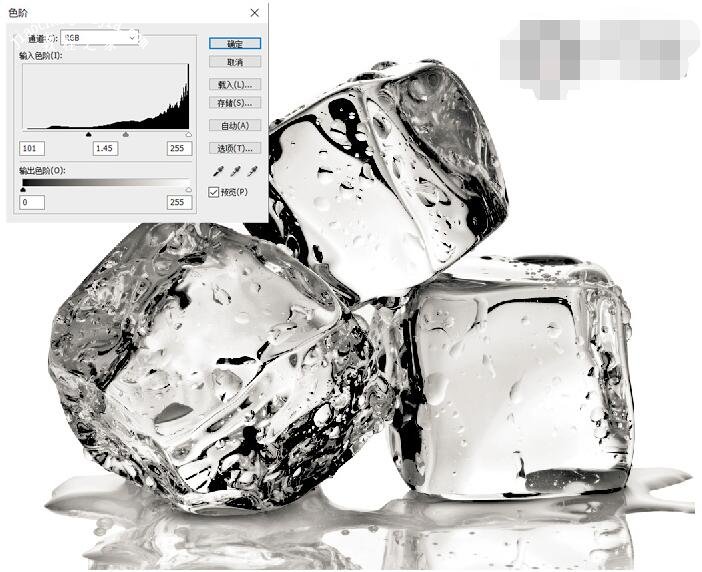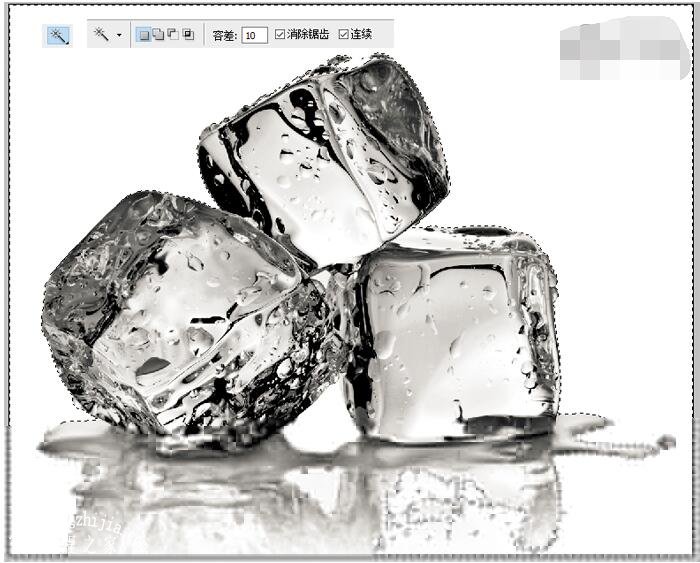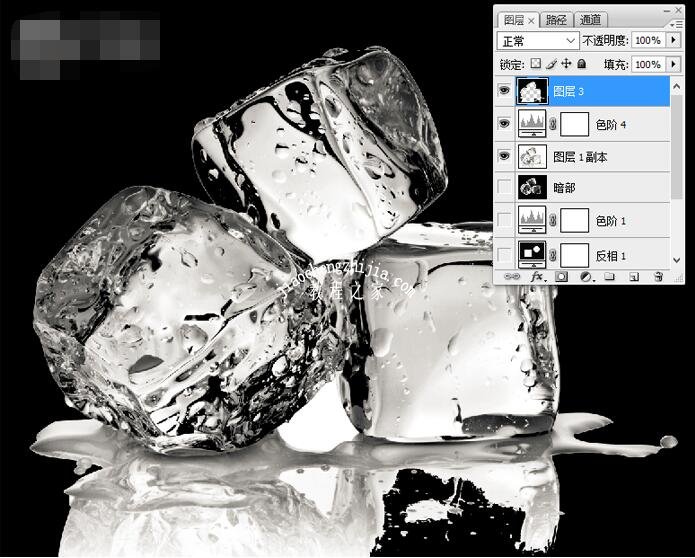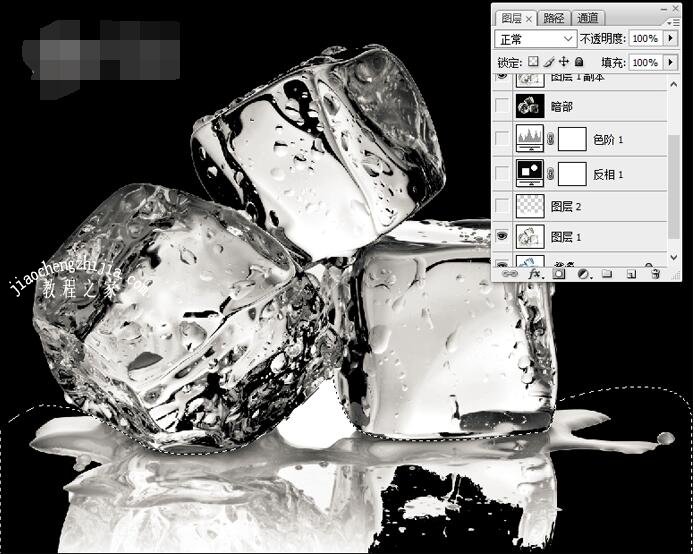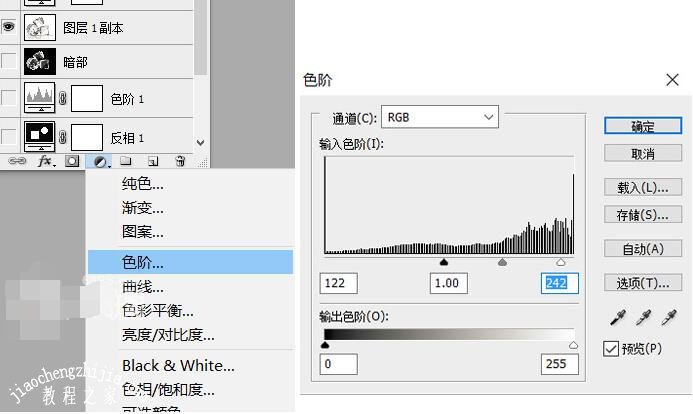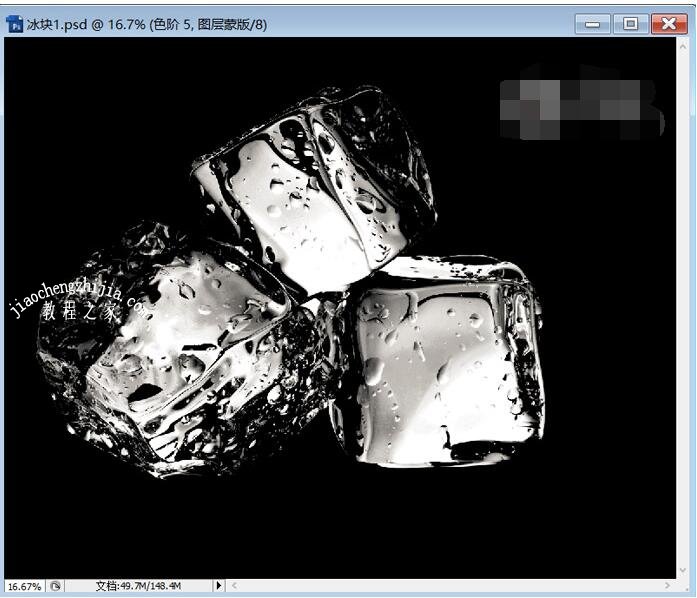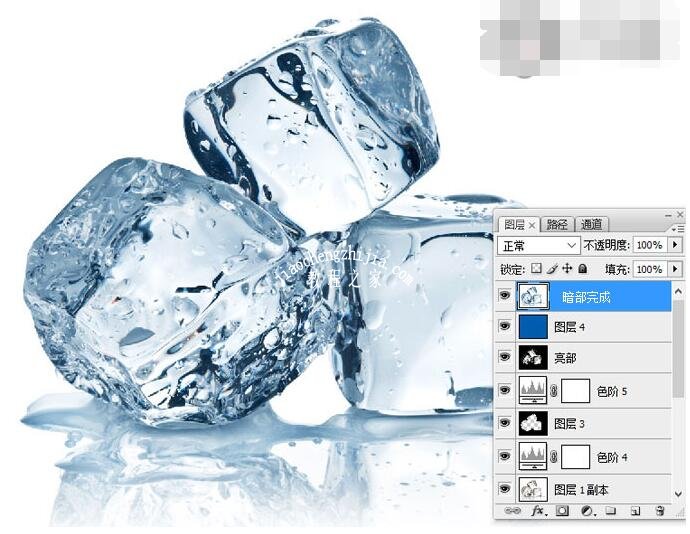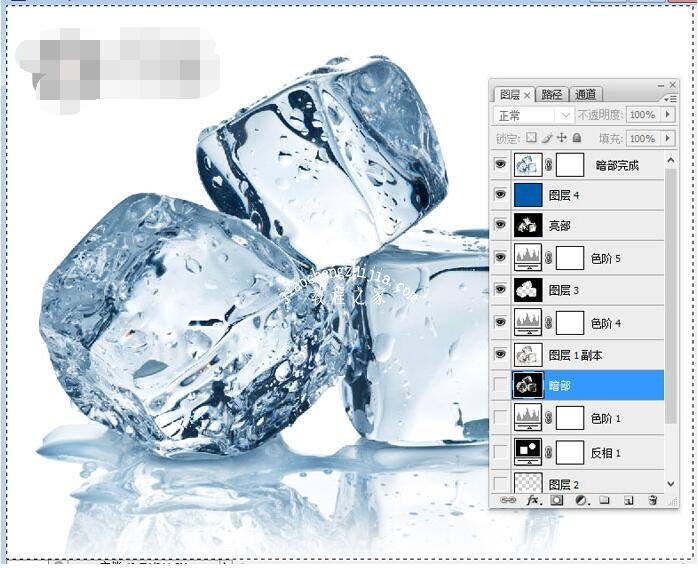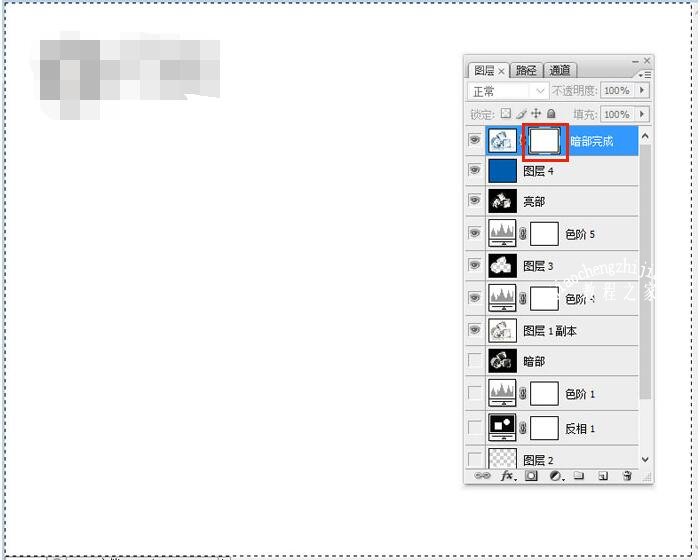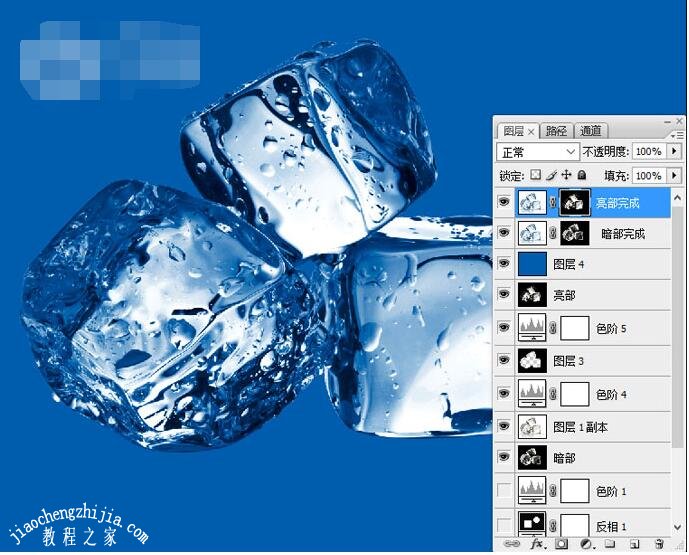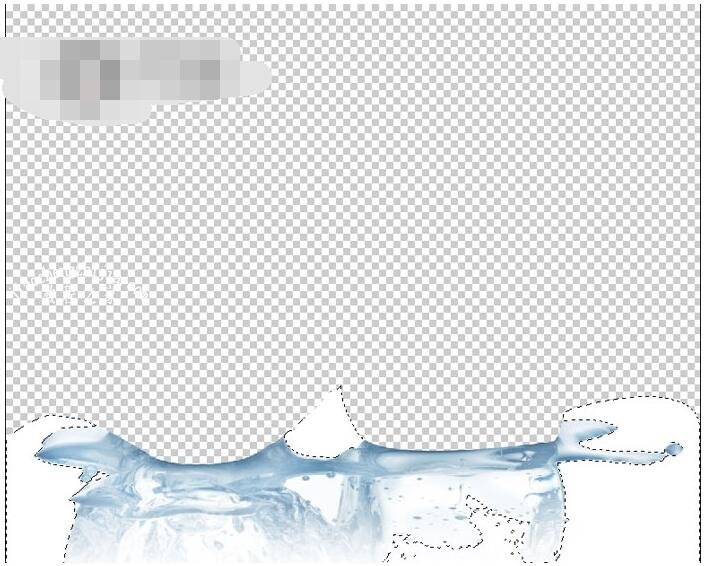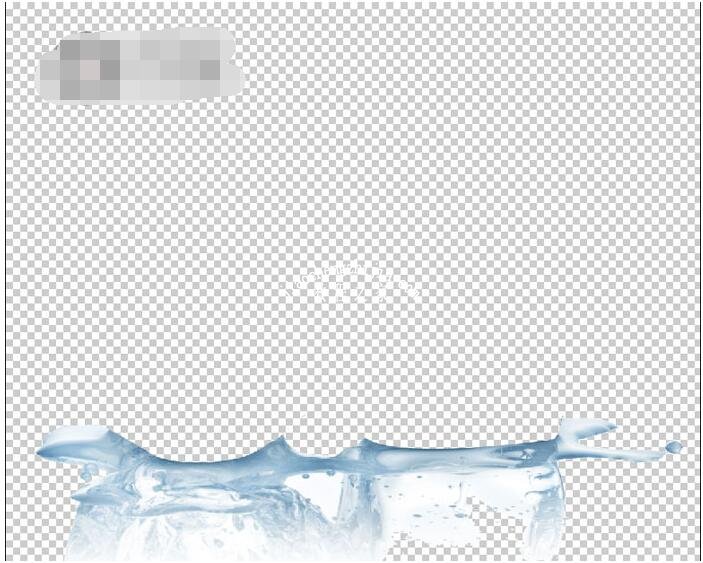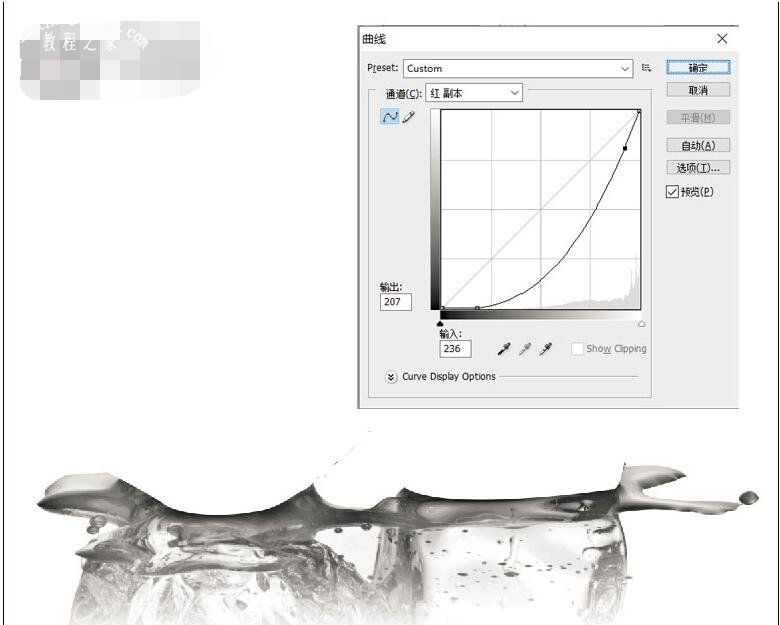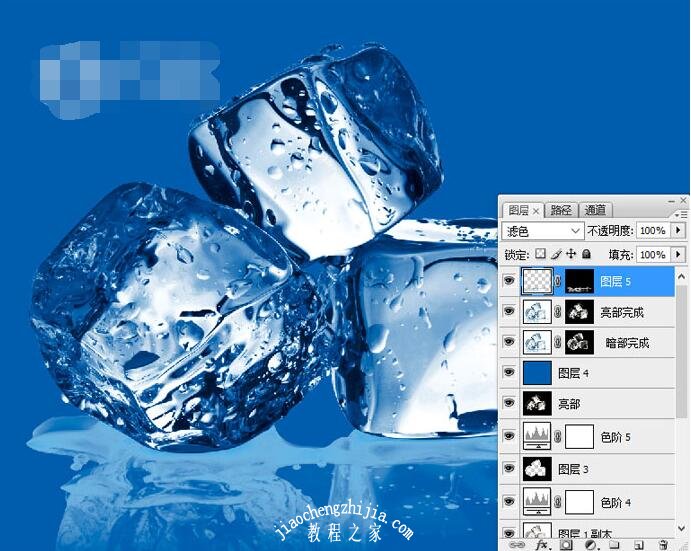如何用PS抠取半透明冰块?PS如何抠透明物体?PS蒙版、通道如何抠冰块?半透明冰块抠图如何处理暗部和亮部?大家都知道冰块和玻璃等都是透明、半透明物体,容易和背景色混合,加上阴影等部位,PS抠图怎么抠冰块呢?PS通道是处理抠图的快速方法,下面来看看PS用通道抠冰块步骤图文教程。
PS通道如何抠出半透明冰块
1、使用【PS】打开【下图的图片】,再【Ctrl+J】复制一层。
2、打开【通道】—选择明暗对比最明显的通道复制一层【红】通道。【色阶Ctrl+L】调整图的明暗对比把暗色的部分先扣取出来。(注意:在调整明暗对比的时候要把中间透明部分给完全调整为白色,效果见图↓)
3、【Ctrl+单击红色通道】调出选区。返回图层—【新建图层蒙版】—【蒙版反向Ctrl+l】反向选择。
(选区选中的是暗色的部分,我们新建蒙板图层就是把选中的部分给剪切掉了所以我们需要反选,这样所呈现出来的才是我们需要的暗色部分)
4、接下来就扣取冰块中间的透明部分。新建一个图层组把扣出来的暗色图层部分拖进去。复制一层背景图层,通道-选择一个有明暗对比的通道图层但是不是很强烈的,因为我们扣的是透明部分,不需要像第一个那样强烈,选择【绿】通道复制一层【Ctrl+L】调整色阶,确定。
5、Ctrl+点击复制的绿色图层形成选区。点击图层回到刚才复制的图层上【新建图层蒙板】。
6、用钢笔工具把冰块扣个大概出来。【Ctrl+确认键】形成选区在选中‘组1’【新建图层蒙板】隐藏背景图层,在背景图层之上新建一个图层填充一个深色。
7、效果如图。
PS半透明冰块怎么抠
今天我们进行冰块的抠图,由于冰块是透明的物体,抠图的时候需要把暗部和亮部分开抠出。
最终效果
1、在photoshop中打开需要处理的冰块图片。
2、转到图层面板,按Ctrl + J 把背景图层复制一层,按Ctrl + Shift + U 去色,得到图层1,如下图。
3、在工具箱选择“钢笔工具”,用路径选项。沿着冰块的底部边缘把冰块下面的投影勾出,效果如下图所示的封闭路径。
4、转到路径面板,按Ctrl键点击路径面板中的工作路径得到选区。
5、新建一个空白图层,按D键使前景色为黑色背景色为白色,Ctrl+Delete把选区填充白色,再按Ctrl + D 取消选区,效果如下图。
6、点击图层面板下面的创建新的填充或调整图层按钮,选择“反相”,效果如下图。
7、再次点击图层面板下面的创建新的填充或调整图层按钮,选择“色阶”,效果如下图。
8、新建一个空白图层,按Ctrl + Alt + Shift + E 盖印图层,并命名为“暗部”,如下图。
9、选择底部的“去色”图层1,按Ctrl + J 复制一层,得到图层1副本,再按Ctrl + Shift + ] 将图层1副本置顶。
10、创建色阶调整图层,把暗部大幅压暗,高光稍微调亮一点,参数及效果如下图。
11、在工具箱选择“魔棒工具”,在属性栏把“容差”设置为10,勾出“连续”,在白色背景上点击一下得到下面所示的选区。效果如下图:
12、新建一个空白图层,按D键使前色为黑色,背景色为白色。按Alt+Delete键把选区填充黑色,再按Ctrl + D 取消选区。
13、按Ctrl键点击之前钢笔工具勾出路径的选区图层2,按Alt+Delete键把选区填充黑色,再按Ctrl + D 取消选区。
14、点击图层下方创建新的填充或调整图层,选色阶调整图层,把暗部大幅压暗,高光稍微调亮,参数及效果如下图。
15、按Ctrl + Alt + Shift + E 盖印图层,并命名为“亮部”,如下图。
16、转到图层中新建图层,将前景色设为#145bb4,按Alt+Delete键填充颜色。
17、转到图层选中背景图层,Ctrl+J复制背景图层,按Ctrl + Shift + ] 把图层置顶,并命名为“暗部完成”,如下图。
18、给“暗部完成”图层添加图层蒙版,选择“暗部”这个图层,按Ctrl + A 全选,按Ctrl + C 复制。
19、回到顶部的“暗部完成”图层,按住Alt键同时按鼠标左键点击图层蒙版缩略图,这时候看到的是白色。
24、给“亮部完成”图层添加图层蒙版,选择“亮部”这个图层,按Ctrl + A 全选,按Ctrl + C 复制。
25、回到顶部的“亮部完成”图层,按住Alt键同时按鼠标左键点击图层蒙版缩略图,这时候看到的是白色。
26、按Ctrl + V 把复制的图层粘贴进来,Ctrl+D取消选区,如下图。
27、点击图层缩略图,回到图像显示效果。
28、用钢笔工具勾出冰块下面的投影,然后用魔术棒工具把白色部份选中,按Delete键删除。
29、转到通道中,复制红色通道,按Ctrl+M打开曲线,使黑色部份更黑。
30、按Ctrl键点击红色副本,得到选区。
31、回到图层面板,Ctrl+Shift+I 反选,点击图层蒙版给图层添加上蒙版。并将图层模式改成滤色。
好了,最终效果图如下所示:
以上就是如何把冰块抠出来、PS冰块抠图怎么抠、PS通道抠半透明冰块详细教程图解。PS处理明暗可以使用色阶,通道抠图需要先对比红绿蓝哪个通道更适合抠图,让黑的部分更黑,白的部分更白,黑白对比鲜明就容易抠出来。PS通道处理冰块等复杂抠图,使用蒙版来辅助抠图。关注教-程-之-家,解锁更多软件教程。